封筒に宛名、差出人をお手軽に印刷できる!「Aprint」 
封筒で郵送する際、手書きでやると複数の人に送りたい場合、結構手間がかかるかと思います。
同じ人に何度も送る場合や文字を書くにのに自信がない方(私がそうですw)にもお勧めです!
簡単に操作でき、動作も軽く、あらゆる封筒にも対応しているので、この手のソフトの中ではお勧めですよ
左下の「続きを読む」をクリックして下さい。
Aprint
作者様のホームページ上にソフト本体の以外に、郵便番号と住所データ、事業所データも公開されているので、それもダウンロードして、ソフト本体のフォルダの中に入れると郵便番号検索機能が使えるようになります。
ソフトダウンロード後、解凍して、適当なところに置いた後に、郵便番号データ等も合わせて入れて下さい。
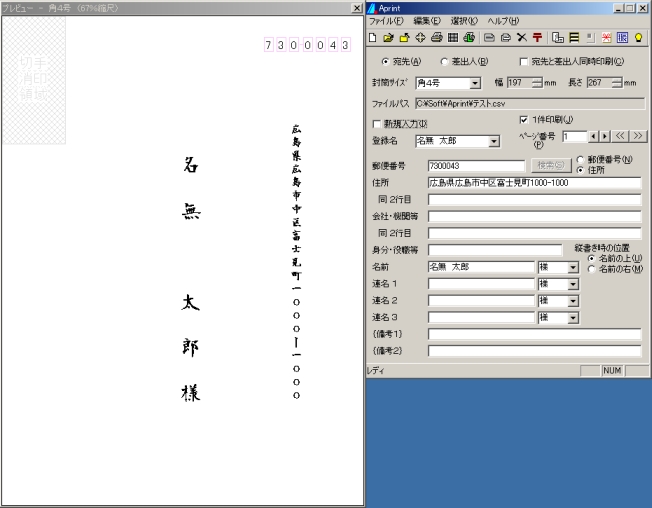
左上の白紙アイコンを押してファイル作成後(適当な名前を入れて下さい)、名前、郵便番号を入力して郵便番号横の検索を押してください(その横の住所にチェックをいれて下さい)
そうすると住所が出てきますので、後は番地等を入力して下さい。
(逆に住所を入力して郵便番号にチェックを入れて検索すると郵便番号が出てきます)
上のメニュー「選択」から「行属性設定」をクリックするとフォントや文字の大きさ、行間の変更が可能です。
あらかじめパソコン自体に毛筆などのフォントを追加しておくと良いと思います。
同じく「選択」から「スタイル設定」でのりしろ寸法が指定できます。mm単位なので、数字を指定して下さい。
封筒サイズは最初の画面の左上の方にある「封筒サイズ」横から選択可能です。
上の「ファイル」から「印刷位置調節」で設定できるので、微妙に位置がずれている場合は調節して下さい。
ここまでの作業はこのソフト上での話なので、別途プリンタ側の用紙設定も必要になります。
「ファイル」から「プリンタ設定」をクリックして、用紙サイズを指定して下さい
(ない場合は、プリンタ側のユーザー設定で用紙サイズを自由に決められる設定があります。)
ちなみに用紙サイズを変えて設定する場合、別途最初のファイル作成をして別のファイルを作ってから設定したほうが後で面倒がなくなり良いと思います。
例えば
「ファイル名(角4号用)」
「ファイル名(長3号用)」
という風にファイル自体を分けておけば、瞬時に切り替えることができます。プリンタ側は変えないといけませんが。
お試しください。
上のタイトル「OZUのパソコン活用術」をクリックしてトップページにお戻りください。




